Opera es un navegador web multiplataforma y estable de uso común desarrollado por Opera Software. Este es un navegador web basado en Chromium que está construido con un motor de kit de herramientas web. Puede instalar fácilmente la mayoría de las extensiones de Chrome en este navegador web e instalarlo en varios entornos operativos, como Windows, Linux y macOS. Opera tiene complementos integrados para bloquear anuncios y puede ejecutar este navegador en muchos dispositivos en los que se incluyen IOS, los habilitados para Java ME y Android. Las principales características del navegador web Opera son la accesibilidad, la seguridad y la facilidad de uso. También ofrece una función de monedero criptográfico.
En este artículo, le daremos una demostración de cómo instalar los navegadores web Opera en el sistema Linux CentOS 8. ¡Comencemos la instalación de Opera!
Requisitos previos
Debe tener una cuenta raíz o puede tener algunos privilegios administrativos.
Instalación del navegador Opera en CentOS 8
Usando los siguientes dos métodos diferentes, puede instalar el navegador Opera en su sistema CentOS 8:
- Descargue el paquete Opera rpm usando el comando wget
- Al agregar el repositorio oficial de Opera
Método 1:Descargue el paquete RPM de Opera usando el comando Wget
Abra la ventana de la línea de comandos 'Terminal' e ingrese el comando 'su' para iniciar sesión como usuario raíz. Ahora, realice los pasos mencionados a continuación para instalar el navegador Opera usando este método:
Paso 1:Primero, debe verificar que la utilidad de línea de comandos wget esté instalada en su sistema o no. Puede verificar la instalación de la utilidad wget usando el siguiente comando:
# rpm -qa wget

Como hemos visto en la imagen que se muestra arriba, el comando wget está preinstalado en este sistema. En CentOS 8, el comando wget ya está instalado. Pero, si en cualquier caso, no está disponible, al escribir el siguiente comando, puede instalarlo fácilmente en su sistema CentOS 8:
# yum -y install wget
Paso 2:descargue el paquete rpm binario de Opera desde la página oficial de Opera utilizando la utilidad de línea de comandos wget en su sistema. Use el siguiente comando para descargar el paquete Opera rpm:
# wget https://download3.operacdn.com/pub/opera/desktop/66.0.3515.72/linux/opera-stable_66.0.3515.72_amd64.rpm
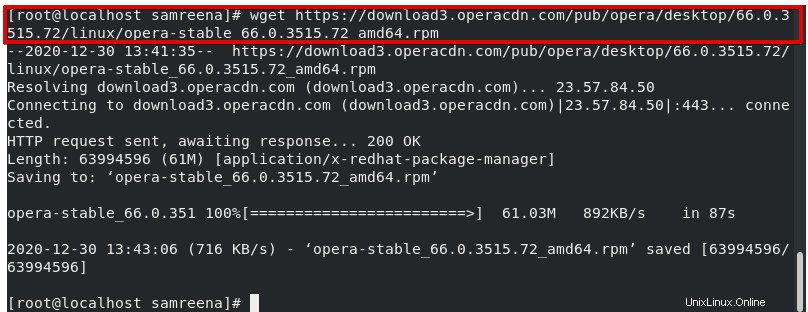
El paquete anterior se descargará en el directorio de inicio de su sistema.
Paso 3:Una vez que se complete la descarga, ahora instalará este paquete rpm Opera descargado en su sistema CentOS 8 usando el administrador de paquetes 'Yum'. Escriba el siguiente comando para instalar el navegador Opera:
# yum install opera-stable_66.0.3515.72_amd64.rpm
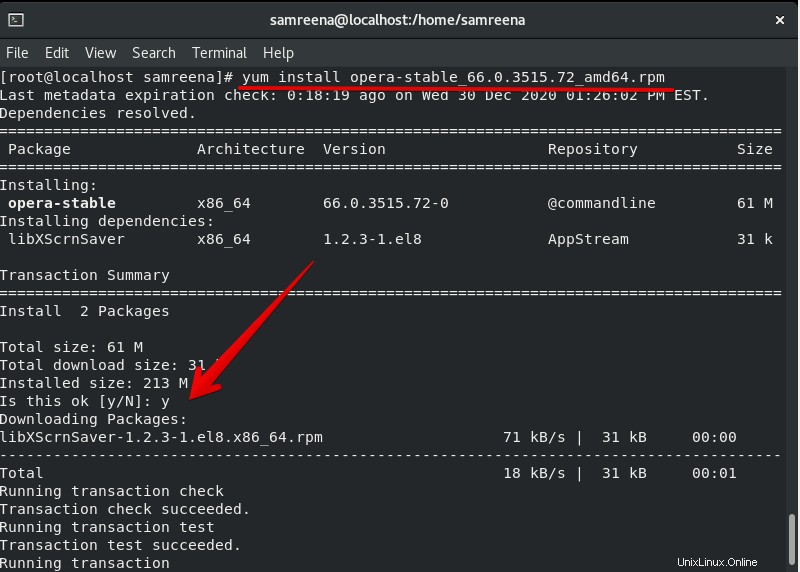
Durante la instalación, confirmará la instalación de Opera presionando 'y' y luego presionando 'Enter'.
En un momento, se mostrará un estado "completo" en su sistema que representa que el navegador Opera se ha instalado en su sistema.
Paso 4:puede abrir el navegador Opera en su sistema utilizando la barra de búsqueda de la aplicación. Haga clic en 'Actividades' y luego escriba 'Opera' en el cuadro de búsqueda de la aplicación. El icono del navegador Opera se mostrará en el resultado de la búsqueda, que también se muestra en la siguiente imagen:
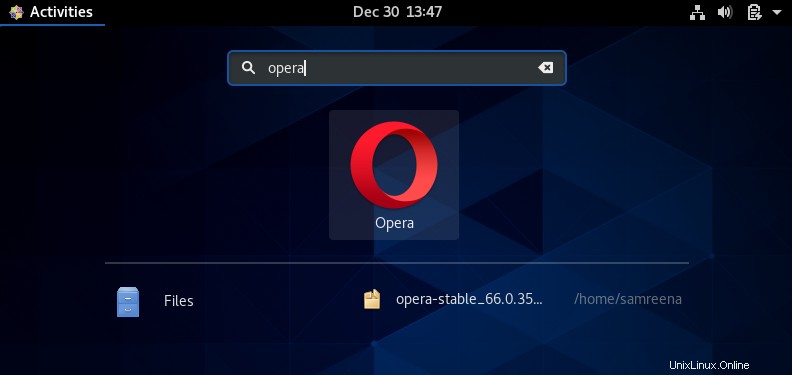
Haga clic en el icono del navegador Opera y aparecerá la siguiente página de bienvenida en su escritorio:
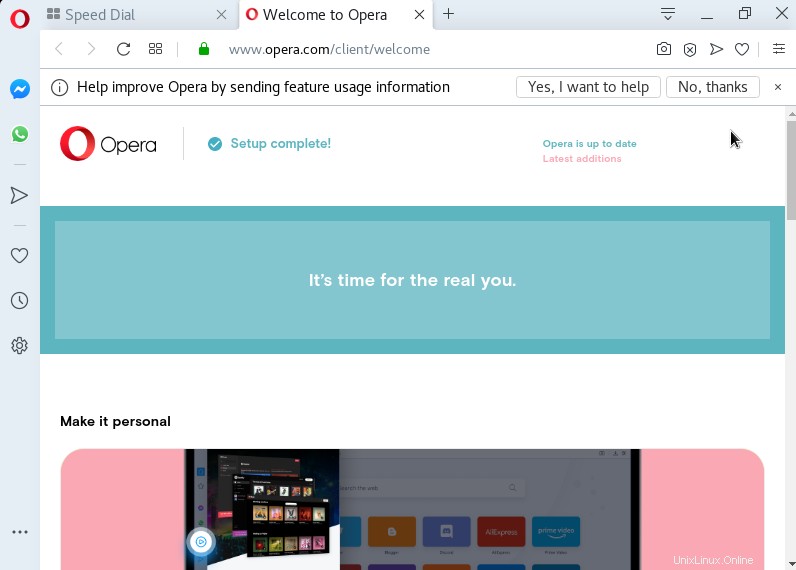
Método 2:agregando el repositorio oficial de Opera
Este método de instalación se completará en los siguientes pasos:
Paso 1:necesitas agregar la clave GPG. Ejecute el comando mencionado a continuación para importar esta clave GPG:
# rpm --import https://rpm.opera.com/rpmrepo.key

Paso 2:Ejecute el siguiente comando para agregar el repositorio oficial del navegador Opera en su sistema:
# tee /etc/yum.repos.d/opera.repo <<REPO
[opera]
name=Opera packages
type=rpm-md
baseurl=https://rpm.opera.com/rpm
gpgcheck=1
gpgkey=https://rpm.opera.com/rpmrepo.key
enabled=1
REPO
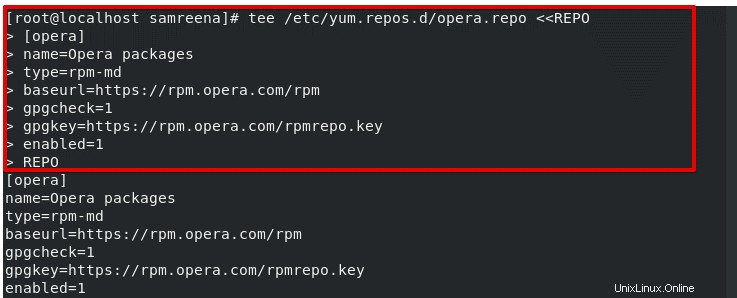
Paso 3:Una vez agregado el repositorio a su sistema, escriba el siguiente comando para instalar el navegador Opera en su sistema CentOS 8:
# yum -y install opera-stable
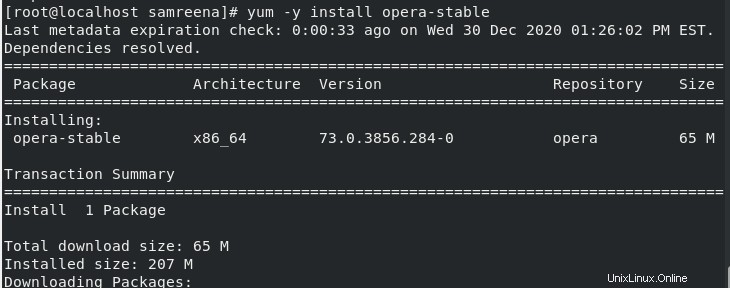
Aquí, hemos usado la opción '-y' para deshacernos del aviso de instalación. No necesita ingresar ningún alfabeto ni presionar ninguna tecla durante la instalación. Todos los paquetes se instalarán y agregarán automáticamente a su sistema.
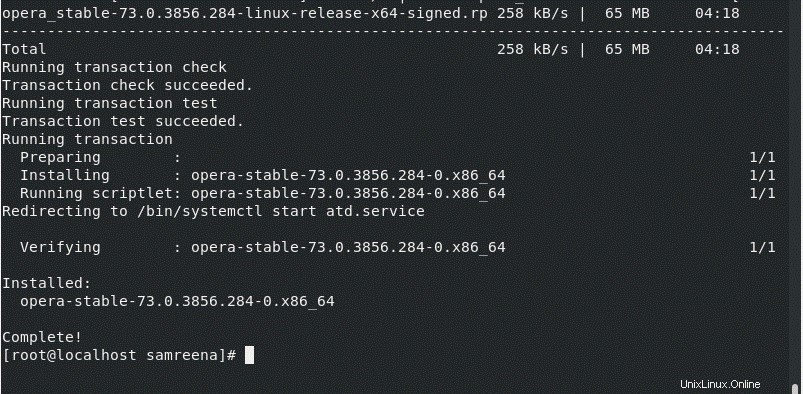
En un momento, verá que la instalación del navegador Opera se ha completado.
Paso 4:ahora, puede iniciar el navegador opera escribiendo "opera" en la terminal.
Eliminar o desinstalar el navegador Opera
Si ya no desea usar el navegador Opera en su sistema, puede eliminar fácilmente el navegador web Opera de su sistema con el siguiente comando:
# yum remove opera-stable
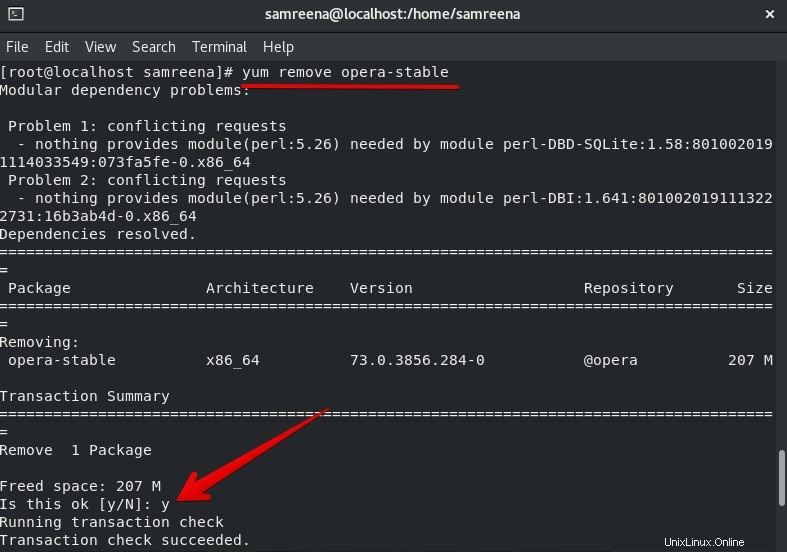
Conclusión
¡Disfrutar! Navegador Opera en su sistema CentOS 8. En este artículo, le brindamos una demostración completa de cómo instalar el navegador Opera de dos maneras diferentes en CentOS 8. También le mostramos cómo puede instalar paquetes mediante el comando wget.